Die Verwendung von Wi-Fi-Netzwerken hat stark zugenommen, da es sich um eine funktionale und notwendige Art von Netzwerk für mobile Geräte, Laptops, Fernseher und mehr Haushaltsgeräte handelt. Aus diesem Grund ist es ein Netzwerk, das jeder kennt, aber gleichzeitig ist es ein Netzwerk, das Sicherheitslücken aufweist, da Angreifer Tools verwenden können, um auf das Netzwerk zuzugreifen und daran zu “hängen”, dh es ohne unsere Erlaubnis und im Internet zu verwenden Im schlimmsten Fall können Sie von dort aus auf unsere Geräte zugreifen und Schäden verursachen.
Wenn Sie den Verdacht haben, dass jemand versucht, eine Verbindung herzustellen oder mit Ihrem Wi-Fi-Netzwerk verbunden ist, erklärt EinWie.com eine einfache Methode, mit der Sie unter Android überprüfen können, ob Sie nicht autorisierte Geräte in Ihrem Netzwerk haben.
Für diesen Prozess verwenden wir die Fing-Anwendung, die unter folgendem Link verfügbar ist:
Fing ist ein Netzwerkscanner, der eine gründliche Analyse durchführt, um alle mit dem Wi-Fi-Netzwerk verbundenen Geräte zu erkennen und zu identifizieren. Er verfügt über eine patentierte Technologie, die von den Herstellern von Routern und Antivirenprogrammen verwendet wird, um zuverlässigere Ergebnisse zu erzielen.
- Führen Sie Internet- und WiFi-Geschwindigkeitstests durch
- Scannen Sie Netzwerke und entdecken Sie alle Geräte, die mit einem verfügbaren Netzwerk verbunden sind
- Führen Sie eine Analyse der Download-, Upload- und Latenzgeschwindigkeiten durch.
- Generiert Details zu IP-Adressen, MAC-Adressen, Gerätenamen, Modellen, Anbietern und Herstellern
- Es verfügt über eine erweiterte Geräteanalyse von NetBIOS-, UPnP- und SNMP-Bonjour-Namen, -Eigenschaften und -Typen
- Stellen Sie bei jedem durchgeführten Scan unbekannte neue Geräte bereit
- Funktion zum automatischen Blockieren von Eindringlingen und unbekannten Geräten
- Ermöglicht die Analyse der Bandbreitennutzung basierend auf dem Gerät, um festzustellen, wer es verwendet
Um auf dem Laufenden zu bleiben, abonniere unseren YouTube-Kanal! ABONNIEREN
Erfahren Sie, wer mit unserem Wi-Fi-Netzwerk verbunden ist
Das erste ist, zum Link zu gehen und wir werden Folgendes sehen:
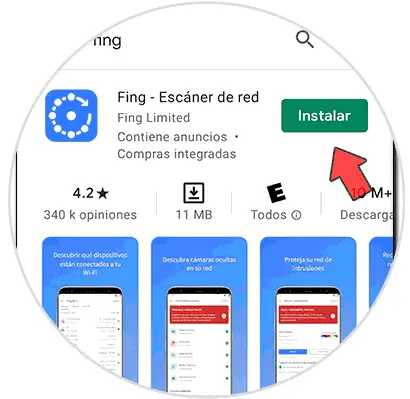
Klicken Sie auf “Installieren” und wir warten, bis der Installationsvorgang abgeschlossen ist. Danach klicken wir auf “Öffnen” und Folgendes wird angezeigt:
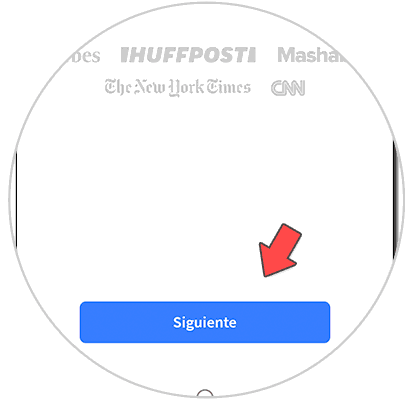
Klicken Sie auf Weiter und wir sehen eine Zusammenfassung der Datenschutzrichtlinien:
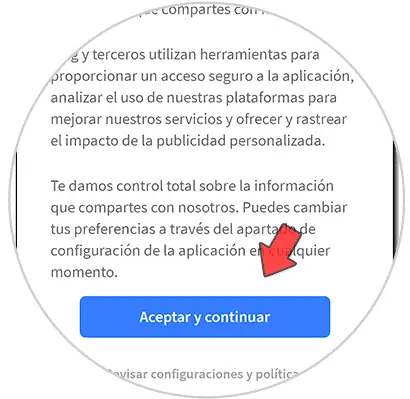
Klicken Sie auf Akzeptieren und fahren Sie fort. Jetzt wird die Berechtigungsoption angezeigt:
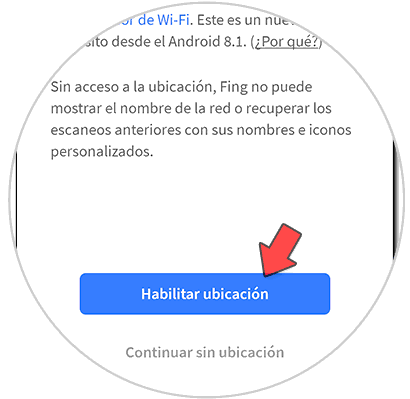
Klicken Sie auf “Standort aktivieren” und legen Sie fest, wie dies angewendet werden soll:
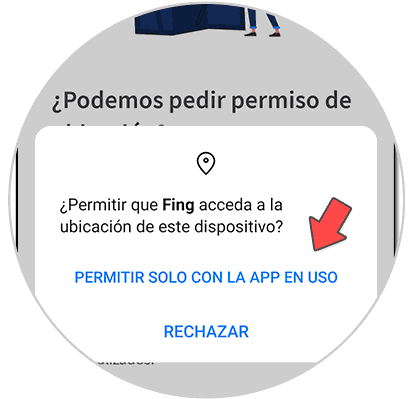
Danach ist es möglich, ein Konto in Fing zu erstellen:
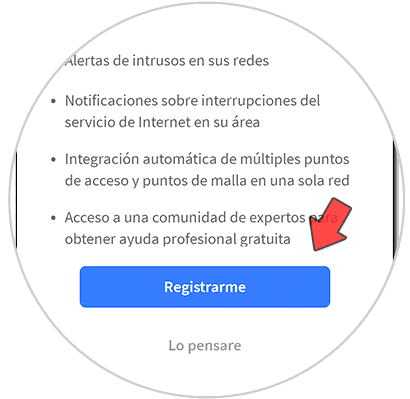
Wir können es erstellen oder nicht, schließlich wird unser Benutzerprofil gefragt:
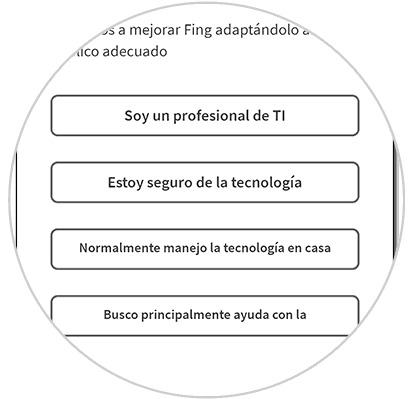
Wir greifen auf den Startbildschirm von Fing zu:
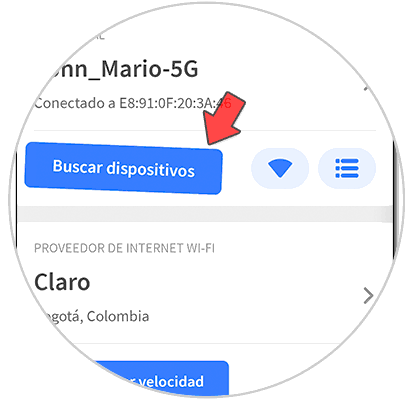
Oben finden wir den Namen des Wi-Fi-Netzwerks und seine MAC-Adresse. Klicken Sie auf “Nach Geräten suchen”, um die Suche im Netzwerk zu starten:
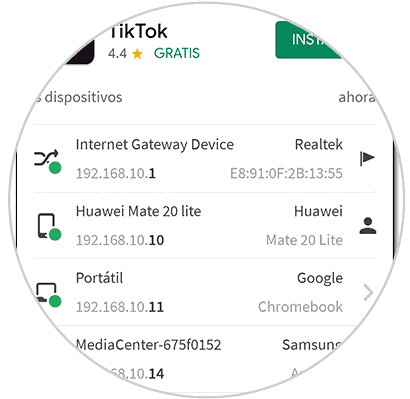
In der ersten Zeile sehen wir immer unseren Router, unten sehen wir die verschiedenen Geräte. In diesem Fall sehen wir zwei Geräte, die nicht uns gehören, das Samsung Mobile und das Chromebook.
Klicken Sie auf das unbekannte Gerät, um weitere Details anzuzeigen:
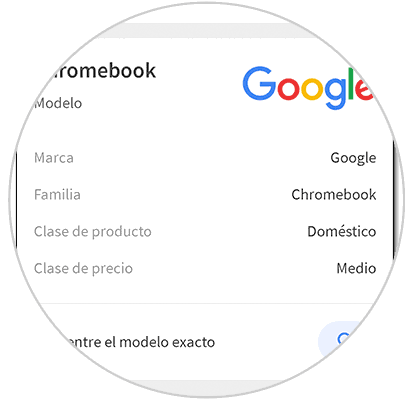
Jetzt ist es an der Zeit, den Zugriff auf diese Geräte zu blockieren. Gehen Sie dazu zu Google und zur IP-Adresse der Router- oder Netzwerkmanager-App:
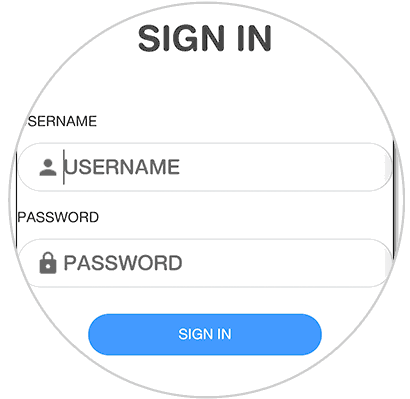
Geben Sie die Benutzeranmeldeinformationen ein, die vom ISP bereitgestellt werden:
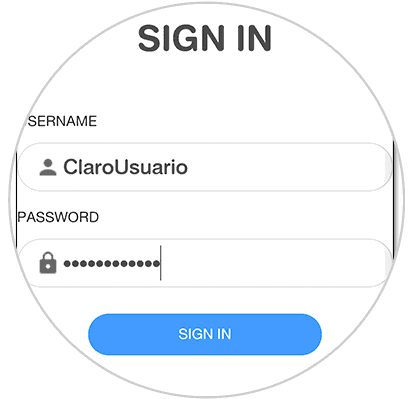
Wir greifen zu und klicken im Wi-Fi-Bereich auf die Option, um die Parameter zu bearbeiten:
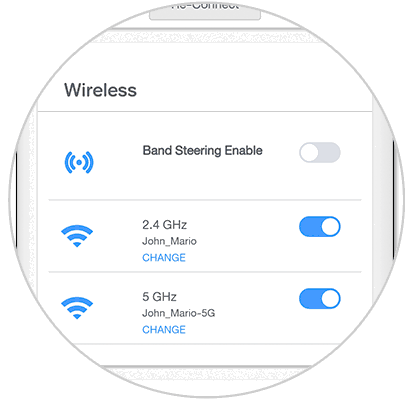
Klicken Sie auf Ändern und gehen Sie zum Abschnitt Passwort:
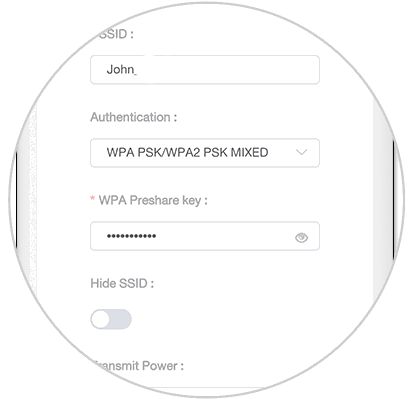
Ändern Sie das Kennwort für das Wi-Fi-Netzwerk und übernehmen Sie die Änderungen, indem Sie auf Übernehmen klicken:

Aktualisieren oder öffnen Sie Fing erneut, klicken Sie auf “Nach Geräten suchen” und jetzt sehen wir, dass unbekannte Computer aufgrund der vorgenommenen Kennwortänderung keinen Zugriff mehr auf das Netzwerk haben:
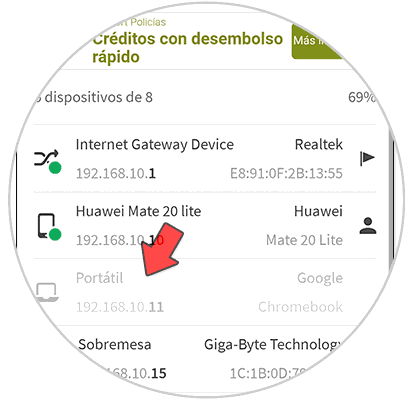
Dank dieses Vorgangs kann verhindert werden, dass Unbefugte auf das Wi-Fi-Netzwerk zugreifen.